Ρύθμιση παραμέτρων του Mobile Offline (κλασική έκδοση)
Ρύθμιση παραμέτρων συγχρονισμού mobile offline για να επιτρέψετε στους χρήστες να εργάζονται σε λειτουργία εκτός σύνδεσης στη φορητή συσκευή τους. Το Mobile offline επιτρέπει στους χρήστες να χρησιμοποιούν το Power Apps σε λειτουργία εκτός σύνδεσης και να αλληλεπιδρούν με τα δεδομένα τους χωρίς σύνδεση στο Internet.
Η εφαρμογή για κινητές συσκευές προσφέρει μια πλούσια εμπειρία για εργασία χωρίς σύνδεση και σας βοηθά να παραμένετε παραγωγικοί. Μπορείτε να χρησιμοποιήσετε βασικές εντολές όπως δημιουργία, ανάγνωση, ενημέρωση και διαγραφή όταν εργάζεστε χωρίς σύνδεση. Μόλις συνδεθείτε ξανά, οι αλλαγές που κάνατε στην εφαρμογή για κινητές συσκευές συγχρονίζονται αυτόματα με το Microsoft Dataverse.
Βήμα 1: Ενεργοποίηση πινάκων για συγχρονισμό mobile offline
Ένα από τα πρώτα πράγματα που πρέπει να κάνετε είναι να ενεργοποιήσετε τους πίνακες που είναι διαθέσιμοι στους χρήστες φορητών συσκευών όταν χρησιμοποιούν την εφαρμογή για κινητές συσκευές σε λειτουργία εκτός σύνδεσης. Μπορείτε να απενεργοποιήσετε ή να ενεργοποιήσετε οποιονδήποτε από τους υποστηριζόμενους πίνακες για λειτουργία χωρίς σύνδεση.
Για να ενεργοποιήσετε έναν πίνακα για συγχρονισμό mobile offline, ακολουθήστε τα παρακάτω βήματα.
Είσοδος στο Power Apps.
Στο αριστερό τμήμα παραθύρου περιήγησης, επιλέξτε Πίνακες. Εάν το στοιχείο δεν βρίσκεται στο πλαϊνό τμήμα του πίνακα, επιλέξτε ...Περισσότερα και, στη συνέχεια, επιλέξτε το στοιχείο που θέλετε.
Επιλέξτε τη σειρά για τον πίνακα που θέλετε να ενεργοποιήσετε για mobile offline όπως Λογαριασμός.
Στη γραμμή εντολών, επιλέξτε Ιδιότητες.
Στο παράθυρο Επεξεργασία πίνακα, αναπτύξτε τις Επιλογές για προχωρημένους.
Στην περιοχή Γραμμές σε αυτόν τον πίνακα, βεβαιωθείτε ότι είναι επιλεγμένο το πλαίσιο ελέγχου Είναι δυνατό να ληφθεί χωρίς σύνδεση και, στη συνέχεια, επιλέξτε Αποθήκευση.
Σημείωση
Να θυμάστε ότι η ποσότητα των δεδομένων που είναι διαθέσιμα στους χρήστες όταν βρίσκονται εκτός σύνδεσης μπορεί να επηρεάσει τις φορές συγχρονισμού δεδομένων, την απόδοση συσκευών και μπορεί να επηρεάσουν τις χρεώσεις χρήσης δεδομένων για συσκευές σε δίκτυα κινητής τηλεφωνίας. Ο όγκος των δεδομένων που λαμβάνονται στη συσκευή εξαρτάται από:
- Τον αριθμό των πινάκων που ενεργοποιείτε για mobile offline.
- Τα φίλτρα που ορίσατε κατά τη δημιουργία mobile offline προφίλ.
Βήμα 2: Δημιουργία προφίλ Mobile Offline για να καθορίσετε ποια δεδομένα θα είναι διαθέσιμα κατά την εργασία χωρίς σύνδεση
Δημιουργήστε ένα προφίλ Mobile Offline για να ενεργοποιήσετε χρήστες για φίλτρα εκτός σύνδεσης και διαμόρφωσης τα οποία θα καθορίζουν το ποσοστό δεδομένων που θα είναι διαθέσιμα στον χρήστη ενώ εργάζεται χωρίς σύνδεση.
Για να δημιουργήσετε ένα προφίλ, ακολουθήστε τα παρακάτω βήματα.
Μεταβείτε στο κέντρο διαχείρισης του Power Platform, https://admin.powerplatform.microsoft.com και συνδεθείτε ως διαχειριστής.
Στο αριστερό παράθυρο περιήγησης, επιλέξτε Περιβάλλοντα.
Επιλέξτε ένα περιβάλλον και μετά επιλέξτε Ρυθμίσεις.
Αναπτύξτε το στοιχείο Χρήστες + δικαιώματα και, στη συνέχεια, επιλέξτε Ρύθμιση παραμέτρων Mobile.
Επιλέξτε Νέο προφίλ για να δημιουργήσετε ένα νέο προφίλ για mobile offline. Εάν έχετε ήδη ένα προφίλ που θέλετε να το επεξεργαστείτε, επιλέξτε το από τη λίστα.
Πληκτρολογήστε όνομα και περιγραφή για το προφίλ Mobile Offline. Επιλέξτε Δημιουργία για να δημιουργήσετε το νέο προφίλ mobile offline.
Αφού δημιουργηθεί το προφίλ, επιλέξτε το για να το ανοίξετε ώστε να μπορείτε να συνεχίσετε την επεξεργασία του.
Στην περιοχή Δεδομένα διαθέσιμα εκτός σύνδεσης, επιλέξτε Προσθήκη πίνακα για να προσθέσετε έναν πίνακα στο προφίλ.
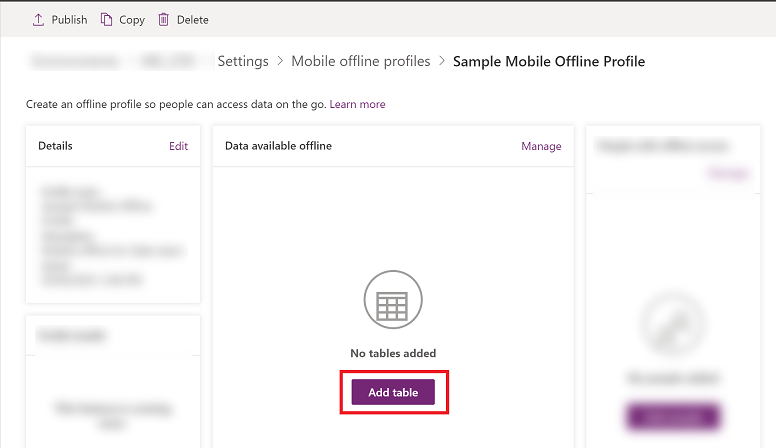
Επιλέξτε έναν πίνακα από τη λίστα των πινάκων που εμφανίζεται. Μόνο πίνακες που μπορούν να ενεργοποιηθούν για το mobile offline εμφανίζονται στη λίστα. Επιλέξτε Επόμενο.
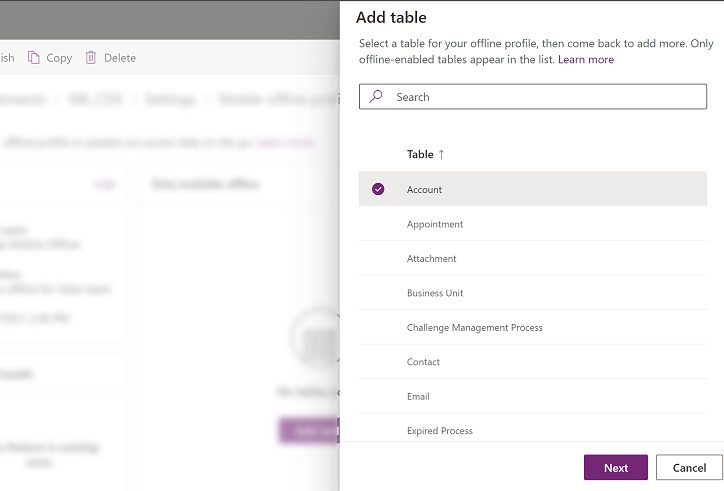
Επιλέξτε ένα φίλτρο βάσει του τύπου κυριότητας για τον πίνακα. Η κυριότητα πίνακα αποφασίζεται κατά τη δημιουργία ενός πίνακα. Για περισσότερες πληροφορίες, ανατρέξτε στην ενότητα Τύποι πινάκων.
Τύπος κυριότητας πίνακα Διαθέσιμες επιλογές φίλτρων λήψης δεδομένων Χρήστης ή ομάδα - Λήψη μόνο σχετικών γραμμών - Διάθεση σχετικών δεδομένων για αυτόν τον πίνακα εκτός σύνδεσης. Εάν δεν ορίσετε σχέσεις, δεν θα είναι διαθέσιμες γραμμές για αυτόν τον πίνακα.
- Όλες οι γραμμές - Κάντε όλες τις γραμμές για αυτόν τον πίνακα διαθέσιμες χωρίς σύνδεση.
- Άλλο φίλτρο δεδομένων - Κάντε διαθέσιμες μόνο τις καθορισμένες γραμμές για αυτόν τον πίνακα εκτός σύνδεσης και, στη συνέχεια, επιλέξτε ένα από τα ακόλουθα:
- Λήψη γραμμών χρήστη - Κάντε μόνο τις γραμμές σας διαθέσιμες χωρίς σύνδεση.
- Λήψη γραμμών ομάδας - Κάντε τις γραμμές της ομάδας σας διαθέσιμες χωρίς σύνδεση.
- Λήψη των γραμμών της επιχειρηματικής μονάδας μου - Κάντε τις γραμμές της επιχειρηματικής σας μονάδας διαθέσιμες εκτός σύνδεσης.
Εταιρεία - Λήψη μόνο σχετικών γραμμών - Διάθεση σχετικών δεδομένων για αυτόν τον πίνακα εκτός σύνδεσης. Εάν δεν ορίσετε σχέσεις, δεν θα είναι διαθέσιμες γραμμές για αυτόν τον πίνακα.
- Όλες οι γραμμές - Κάντε όλες τις γραμμές για αυτόν τον πίνακα διαθέσιμες χωρίς σύνδεση.
Επιχείρηση - Λήψη μόνο σχετικών δεδομένων - Διάθεση σχετικών δεδομένων για αυτόν τον πίνακα εκτός σύνδεσης. Εάν δεν ορίσετε σχέσεις, δεν θα είναι διαθέσιμες γραμμές για αυτόν τον πίνακα.
- Όλες οι γραμμές - Κάντε όλες τις γραμμές για αυτόν τον πίνακα διαθέσιμες χωρίς σύνδεση.
- Άλλες γραμμές - Κάντε διαθέσιμες μόνο τις καθορισμένες γραμμές για αυτόν τον πίνακα εκτός σύνδεσης και, στη συνέχεια, επιλέξτε ένα από τα ακόλουθα:
- Λήψη των γραμμών της επιχειρηματικής μονάδας μου - Κάντε τις γραμμές της επιχειρηματικής σας μονάδας διαθέσιμες εκτός σύνδεσης.
Δεν υπάρχει - Λήψη μόνο σχετικών γραμμών. Διαθέστε για εργασία χωρίς σύνδεση τα σχετικά δεδομένα για αυτόν τον πίνακα. Εάν δεν ορίσετε σχέσεις, δεν θα είναι διαθέσιμες γραμμές για αυτόν τον πίνακα.
Αν επιλέξετε Προσαρμοσμένο Οι διαχειριστές μπορούν να ορίσουν ένα προσαρμοσμένο φίλτρο με βάση τους παρακάτω κανόνες. Οι διαχειριστές μπορούν να δημιουργήσουν φίλτρα για έως και τρία επίπεδα.
ίσο δεν είναι ίσο gt – μεγαλύτερο από ge – μεγαλύτερο από ή ίσο με le – μικρότερο από ή ίσο με lt – μικρότερο από like not-like περιλαμβάνεται σε not-in null not-null eq-userid ne-userid eq-userteams eq-useroruserteams eq-useroruserhierarchy eq-useroruserhierarchyandteams eq-businessid ne-businessid eq-userlanguage begins-with not-begin-with ends-with not-end-with Στην περιοχή Συμπερίληψη [όνομα πίνακα] που σχετίζεται με αυτούς τους πίνακες, επιλέξτε τον σχετικό πίνακα σχέσεων. Θα πρέπει να έχετε προσθέσει τον πίνακα με τον οποίο θέλετε να δημιουργήσετε τη σχέση. Για παράδειγμα, εάν θέλετε να προσθέσετε μια σχέση μεταξύ των πινάκων "Λογαριασμός" και "Επαφές", πρέπει να προσθέσετε και τους δύο πίνακες στο προφίλ του Mobile Offline.
Για παράδειγμα, εάν επιλέξετε Επαφή | Όνομα πεδίου: κύρια επαφή, αυτό σημαίνει ότι για κάθε επαφή, το σύστημα θα κάνει επίσης λήψη του λογαριασμού που σχετίζεται με αυτόν.
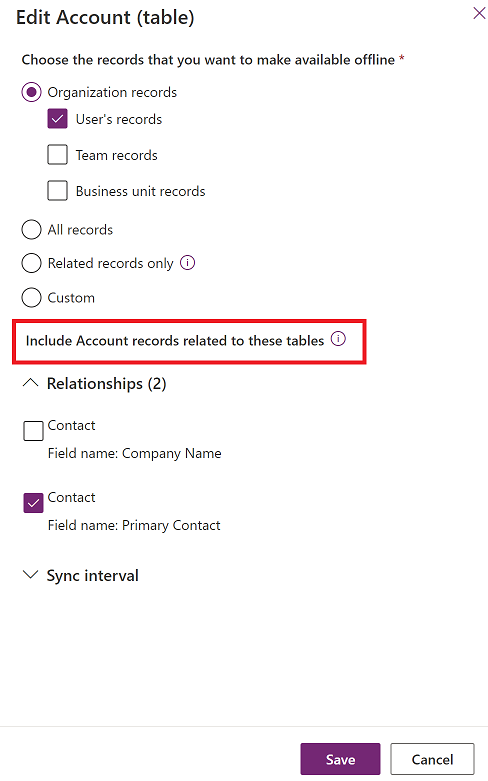
(Προαιρετικό) Επιλέξτε Διάστημα συγχρονισμού και επιλέξτε πόσο συχνά θέλετε τα δεδομένα του πίνακα να συγχρονίζονται αυτόματα με συσκευές ατόμων. Μπορείτε να επιλέξετε ένα σύντομο χρονικό διάστημα, όπως Κάθε 5 λεπτά ή να επιλέξετε ένα λιγότερο συχνό χρονικό διάστημα για βελτιστοποίηση της απόδοσης συγχρονισμού και της εμπειρίας χρήστη. Κάντε την επιλογή βάσει των επιχειρηματικών σας απαιτήσεων και της συχνότητας με την οποία οι χρήστες κάνουν ενημερώσεις στον πίνακα. Κατά κανόνα, όσο πιο στατικά είναι τα δεδομένα, τόσο λιγότερη είναι η ανάγκη για συχνό χρονικό διάστημα συγχρονισμού.
Σημείωση
Ακόμα και αν η τιμή για το Διάστημα συγχρονσμού έχει οριστεί να είναι λιγότερο συχνό από ό,τι κάθε 1 ώρα, τα δεδομένα Κάθε 1 ώρα θα συγχρονίζονται κάθε ώρα.
Ένας συγχρονισμός ξεκινά μόνο όταν υπάρχει συνδεσιμότητα και όταν η εφαρμογή εκτελείται ενεργά στην κινητή συσκευή του χρήστη. Για Android συσκευές, μόλις γίνει ο συγχρονισμός μπορεί να ολοκληρωθεί ακόμα και στο παρασκήνιο.
Οι εξαρτήσεις, με βάση επιλεγμένες σχέσεις και προσαρμοσμένα φίλτρα που περιλαμβάνουν σχετικούς πίνακες αναλύονται κατόπιν αιτήματος συγχρονισμού. Αυτό μπορεί να έχει ως αποτέλεσμα να ενεργοποιηθεί ένας συγχρονισμός και για τους σχετικούς πίνακες.
Επιλέξτε Αποθήκευση για να προσθέσετε τον πίνακα στο προφίλ σας έτσι ώστε να μπορείτε να συνεχίσετε να το επεξεργάζεστε.
Βήμα 2.1: Προσθήκη χρηστών ή ομάδας σε ένα προφίλ Mobile Offline
Μόλις δημιουργήσετε ένα προφίλ mobile offline, μπορείτε να προσθέσετε χρήστες στο προφίλ. Με αυτόν τον τρόπο το προφίλ θα είναι διαθέσιμο στους χρήστες, ώστε να μπορούν να λαμβάνουν την εμπειρία του Mobile offline την οποία έχετε δημιουργήσει.
Ένας χρήστης μπορεί να προστεθεί μόνο σε ένα προφίλ χωρίς σύνδεση κάθε φορά. Εάν ένας χρήστης ή μια ομάδα προστεθεί σε άλλο προφίλ εργασίας χωρίς σύνδεση, θα εμφανιστεί μια προειδοποίηση που θα σας ενημερώνει ότι ο χρήστης έχει ήδη προστεθεί σε άλλο προφίλ εργασίας χωρίς σύνδεση. Εάν συνεχίσετε με την αλλαγή, ο χρήστης θα μετακινηθεί στο νέο προφίλ. Αυτό μπορεί να προκαλέσει αναστάτωση στους χρήστες, επομένως συνιστάται να τους ειδοποιήσετε όταν τους μεταφέρετε σε διαφορετικό προφίλ.
Σημείωση
Για χρήση μιας κινητής συσκευής σε λειτουργία εκτός σύνδεσης, ένας χρήστης πρέπει να έχει ρόλο ασφαλείας με δικαιώματα ανάγνωσης στον πίνακα που προστέθηκε στο προφίλ mobile offline.
Εάν δεν είναι ήδη ανοικτό, επιλέξτε το όνομα του προφίλ για να ανοίξετε το προφίλ Mobile Offline που θέλετε για να προσθέσετε σε αυτό χρήστες.
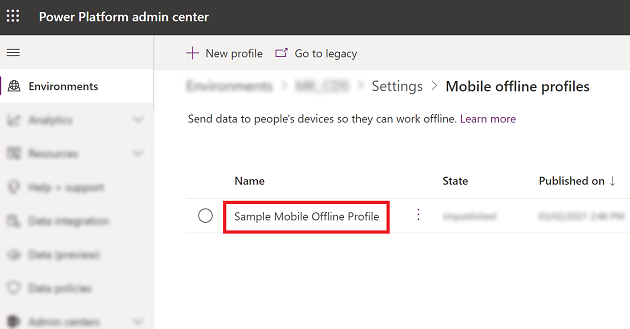
Στην περιοχή Χρήστες με πρόσβαση χωρίς σύνδεση, επιλέξτε Προσθήκη χρηστών.
Επιλέξτε τους χρήστες που θέλετε να προσθέσετε στο προφίλ mobile offline. Οι πραγματικοί χρήστες που προστίθενται βάσει ομάδων εμφανίζονται κάτω από κάθε ομάδα. Τα στοιχεία του χρήστη που προστίθενται μεμονωμένα εμφανίζονται στους μεμονωμένους χρήστες.
Όταν ολοκληρώσετε την προσθήκη ατόμων, επιλέξτε Αποθήκευση.
Σημείωση
Εάν κάνατε αλλαγές σε μια ομάδα Azure Active Directory (Azure AD), πρέπει να καταργήσετε και να προσθέσετε την ομάδα ξανά στο προφίλ της κινητής συσκευής εκτός σύνδεσης για να εφαρμοστούν οι αλλαγές.
Βήμα 2.2: Δημοσιεύστε ένα προφίλ mobile offline
Το προφίλ που ρυθμίστηκε στο προηγούμενο βήμα εξακολουθεί να βρίσκεται σε λειτουργία προσχεδίου, μέχρι να το δημοσιεύσετε. Για να αναπτύξετε τις αλλαγές σας στη συσκευή ενός χρήστη, πρέπει να δημοσιευτεί το προσχέδιο προφίλ.
Όταν δημοσιεύσετε το προφίλ, θα είναι διαθέσιμο στους χρήστες σας και θα έχουν την εμπειρία mobile offline που έχετε ορίσει στο προφίλ.
Ακολουθήστε τα παρακάτω βήματα για να δημοσιεύσετε το προφίλ:
Εάν δεν είναι ήδη ανοικτό, ανοίξτε το προφίλ mobile offline που θέλετε να δημοσιεύσετε.
Όταν ολοκληρώσετε τη διαδικασία προσθήκης ατόμων και κάνετε τυχόν άλλες αλλαγές στο προφίλ mobile offline, επιλέξτε Δημοσίευση, έτσι ώστε τα δεδομένα που έχετε καθορίσει να αρχίσουν να συγχρονίζονται με τις κινητές συσκευές των χρηστών σας.
Δεν απαιτείται η επαναδημοσίευση ενός προφίλ για κινητή συσκευή μετά την προσθήκη χρηστών ή ομάδας.
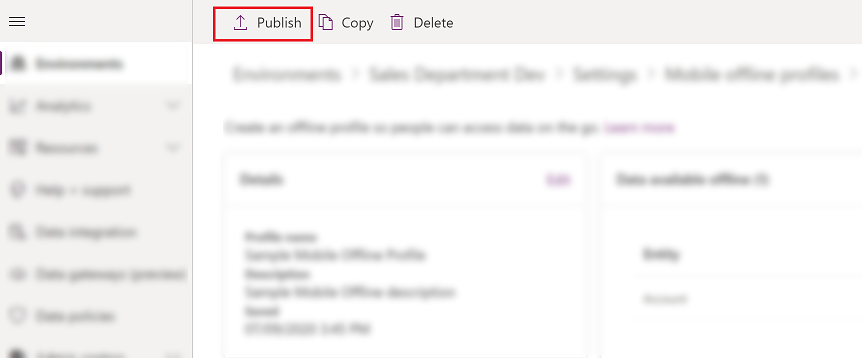
Φιλοδώρημα
Εισαγωγή και εξαγωγή λύσης
Όταν κάνετε εξαγωγή μιας λύσης που περιλαμβάνει προφίλ mobile offline, πάντα να επιλέγετε το πλαίσιο ελέγχου Συμπερίληψη μετα-δεδομένων πίνακα για κάθε πίνακα που εξαγάγετε.
Μετά την εισαγωγή της λύσης στον οργανισμό προορισμού, δημοσιεύστε όλα τα προφίλ κινητών συσκευών για εργασία χωρίς σύνδεση.
Βήμα 2.3: Ρύθμιση εντοπισμού διένεξης για mobile offline
Μεταβείτε στο κέντρο διαχείρισης του Power Platform, https://admin.powerplatform.microsoft.com και συνδεθείτε ως διαχειριστής.
Στο αριστερό παράθυρο περιήγησης, επιλέξτε Περιβάλλοντα.
Επιλέξτε ένα περιβάλλον και μετά επιλέξτε Ρυθμίσεις.
Αναπτύξτε το στοιχείο Χρήστες + δικαιώματα και, στη συνέχεια, επιλέξτε Ρύθμιση παραμέτρων Mobile.
Επιλέξτε Μετάβαση σε παλαιού τύπου στη γραμμή εντολών.

Επιλέξτε Ρυθμίσεις Mobile Offline.
Όταν υπάρχει αναντιστοιχία των δεδομένων μεταξύ του υπολογιστή-πελάτη και του διακομιστή, θα προκύψει σφάλμα διένεξης. Για να επιλύσετε αυτό το ζήτημα, επιλέξτε μία από τις παρακάτω ρυθμίσεις:
Επιλέξτε Όχι - Ο εντοπισμός διενέξεων για mobile offline είναι απενεργοποιημένος - έτσι, οποιεσδήποτε αλλαγές γίνονται από έναν χρήστη σε λειτουργία χωρίς σύνδεση συγχρονίζονται αυτόματα με τον διακομιστή όταν ο χρήστης συνδεθεί ξανά και το πρόγραμμα-πελάτης κερδίζει την υποστήριξη του διακομιστή.
Επιλέξτε Ναι - Ο διακομιστής έχει την υποστήριξη του προγράμματος-πελάτη.
Βήμα 3: Ενεργοποίηση της μονάδας εφαρμογής για εργασία χωρίς σύνδεση
Ενεργοποίηση mobile offline για μια συγκεκριμένη εφαρμογή.
Είσοδος στο Power Apps.
Στο αριστερό τμήμα του παραθύρου περιήγησης επιλέξτε Εφαρμογές και στη συνέχεια, επιλέξτε την εφαρμογή που θέλετε να ανοίξετε.
Στη γραμμή εντολών πατήστε Επεξεργασία. Με αυτήν την ενέργεια θα ανοίξει η εφαρμογή στη Σχεδίαση εφαρμογών.
Στη γραμμή εντολών, επιλέξτε το εικονίδιο αποσιωπητικών (...) και μετά επιλέξτε Μετάβαση σε κλασικό.
 .
.Επιλέξτε την καρτέλα Ιδιότητες και κάντε κύλιση προς τα κάτω για να επιλέξετε το πλαίσιο ελέγχου Ενεργοποίηση Mobile Offline. Έπειτα, επιλέξτε το αναπτυσσόμενο μενού και επιλέξτε ένα προφίλ mobile offline.
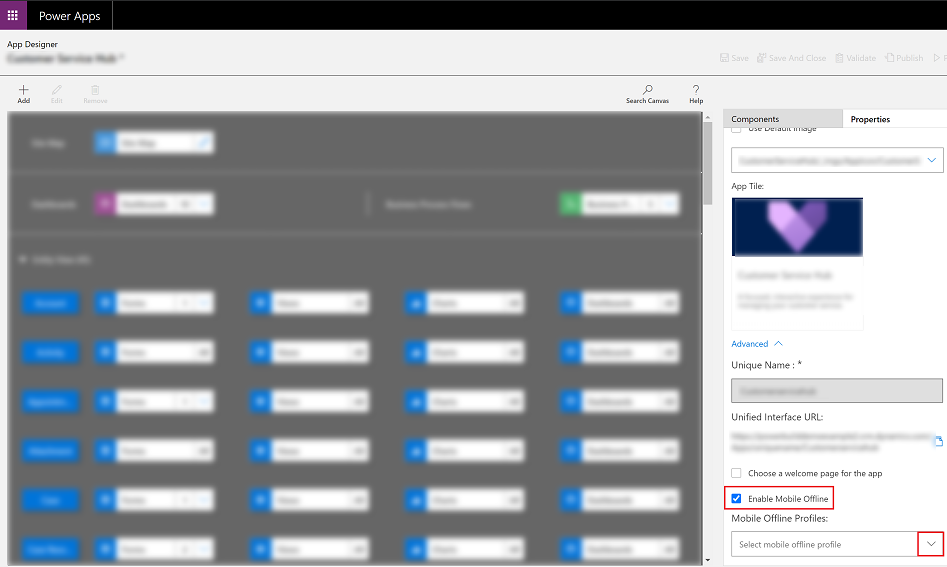
Σημείωση
Μπορείτε να προσθέσετε περισσότερα από ένα προφίλ για μια λειτουργική μονάδα εφαρμογής.
Όταν τελειώσετε, στο πάνω μέρος επιλέξτε Αποθήκευση και κατόπιν Δημοσίευση.
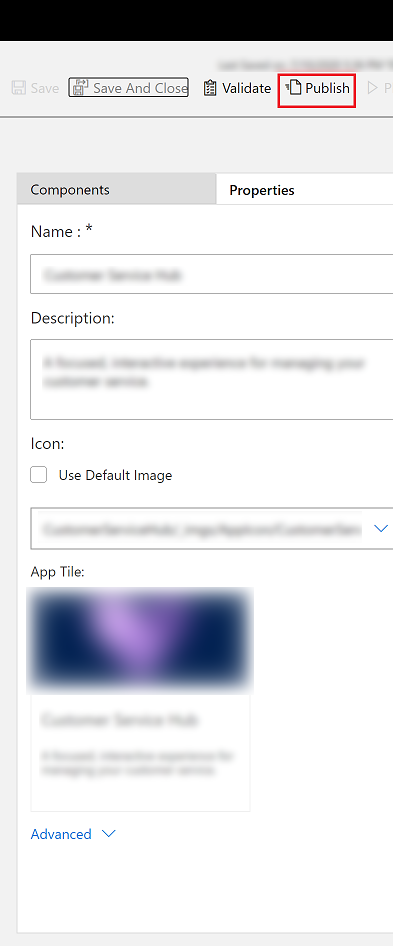
Ρύθμιση παραμέτρων προφίλ κινητού τηλεφώνου εκτός σύνδεσης για εικόνες και αρχεία
Για πληροφορίες σχετικά με τον τρόπο εργασίας με στήλες αρχείων και εικόνων σε λειτουργία εκτός σύνδεσης, ανατρέξτε στο θέμα Ρύθμιση παραμέτρων προφίλ κινητό χωρίς σύνδεση για εικόνες και αρχεία.
Δυνατότητες και περιορισμοί του Mobile offline
Για πληροφορίες σχετικά με τις δυνατότητες και τους περιορισμούς του Mobile offline, ανατρέξτε στην ενότητα Δυνατότητες και περιορισμοί του Mobile offline.
Σχόλια
Σύντομα διαθέσιμα: Καθ' όλη τη διάρκεια του 2024 θα καταργήσουμε σταδιακά τα ζητήματα GitHub ως μηχανισμό ανάδρασης για το περιεχόμενο και θα το αντικαταστήσουμε με ένα νέο σύστημα ανάδρασης. Για περισσότερες πληροφορίες, ανατρέξτε στο θέμα: https://aka.ms/ContentUserFeedback.
Υποβολή και προβολή σχολίων για